Requisitos Técnicos Mínimos:
Menú del Programa:
Desde el menú se cargan los mensajes en el "Selector de Mensajes" y se accede a la "Ayuda", "Idioma", "Grabador de Mensajes" y a la leyenda "HotKeys". Esta última sirve como recordatorio de los atajos de teclado para activar funciones cuando "EasyPTT" esté corriendo en segundo plano. Habilita el "RogerBeep", el modo "CW" y ajusta el tono de este último. Ajusta la sección de audio y en general configura el software para su correcto funcionamiento.
Indicador de Progreso del Mensaje:
Indica el progreso del mensaje
reproducido desde el "Selector de Mensajes".
Control de Repetición y Tiempos:
Habilita la repetición del mensaje
marcado en bucle desde el "Control de Bucle" de mensajes. El "Control
de Bucle" se activará estando chequeado "Repetir On".
Para poder utilizar estos controles
debe de estar cargado, al menos, un mensaje en el "Selector de
Mensajes". Los controles permiten repetir los mensajes seleccionados en
el "Control de Bucle" con el tiempo introducido en la casilla (en
segundos). El contador (en rojo) se irá incrementando hasta los
segundos marcados, entonces repetirá el mensaje seleccionado y se
reiniciará para continuar con la cuenta. El mensaje se repetirá
mientras la casilla "Repetir On" esté chequeada.
Siempre que se cargue un mensaje
este comenzará su reproducción automáticamente. Cada
vez que se presione en cualquiera de los mensajes, el mensaje asociado
comenzará su reproducción y emisión. Si se vuelve a presionar
cualquiera de los botones o incluso el botón "PTT", el mensaje en
reproducción se detendrá así como su emisión.
Para
mejor identificación, una vez cargado el mensaje, el botón asociado
cambirá de nombre mostrando el nombre del archivo, si este contiene
menos de doce caracteres, de lo contrario se mostrará el nombre
original del botón, pero en ambos casos se mostrará una etiqueta
emergente con el nombre del archivo.
Grabador:
Permite grabar los mensajes
individualmente y garantiza que se graben con el nivel correcto para
optimizar la potencia del transceptor.
Desde "Audio In" seleccionaremos el dispositivo de audio con el que realizaremos la grabación. En el caso de disponer de varios dispositivos, es totalmente posible realizar grabaciones de estaciones o Qso's recibidos por nuestro transceptor, conectando este al dispositivo seleccionado. Todas las grabaciones realizadas pueden ser transmitidas inmediatamente pulsando sobre el botón "TX" (siempre que se haya configurado con anterioridad los dispositivos de audio desde "EasyPTT->Configuración->Audio" y los puertos de conexión entre PC y transceptor), o bien escucharla presionando el botón "PLAY" (por el dispositivo seleccionado en "Audio Out").
Desde "Audio Out" seleccionaremos el dispositivo por donde se reproducirá el mensaje grabado si se presiona el botón "PLAY".
La selección de dispositivos desde el grabador no afecta a la configuración de audio del software. El botón "TX" emitirá el mensaje por el dispositivo de salida seleccionado en la configuración del programa desde "EasyPTT->Audio", puesto que se entiende que el dispositivo de "Audio Out" ahí seleccionado, enviará el audio del PC a nuestro transceptor. De esta manera, si disponemos de varios dispositivos de audio, será posible escuchar nuestras grabaciones sin necesidad de realizar ningún cambio en nuestro hardware, para evitar su transmisión accidentalmente, cuando solo queramos escuharlas.
La ventana "db Mic" muestra el nivel de decibélios captado por nuestro dispositivo de audio. Este nunca deberá de sobrepasar los 0 db.
La barra de progreso llamada "Progress" indica el progreso de la reproducción de nuestra grabación. También se indicarán los decibélios de audio en la ventana correspondiente "db Mic", así como su nivel de audio en la barra de desplazamiento vertical del "Mic Amplifier".
Ajuste el control deslizante hasta que el nivel de audio se mantenga lo mas cerca posible de 0 db, en ocasiones no es necesario ajustar este control.
Presionar el botón "REC" y seleccionar la ruta de almacenamiento del nuevo archivo. Vover a presionar "REC" y la grabación comenzará (el mensaje "NO RECORDING" cambiará a "RECORDING"). Ahora ya puede comenzr a hablar por el micrófono. Pulsar "STOP" para detener la grabación.
Aunque el grabador puede convivir perfectamente con EasyPTT, ambos habiertos y en funcionamiento, se puede cerrar el grabador presionando en "OK".
Una vez grabadoslos mensaje, se pueden cargar en el "Selector de Mensajes" presionando en "EasyPTT->Cargar Mensaje Uno", "Cargar Mensaje Dos" o "Cargar Mensaje Tres" según proceda.
Selector de Mensajes:
Activa
y detiene la reproducción de los mensajes cargados. Al reproducir un
mensaje el programa entra en modo de transmisión volviendo al estado de
recepción una vez finalizado, salvo si se activa el modo "Solo
Repetición", en este caso no entrará en emisión pero si repetirá los
mensajes. Si se pulsa cualquiera de los tres botones durante una
reproducción ésta se detendrá. Desde la ventana principal del programa,
en la sección "Msg Out" podemos visualizar el nivel de audio del
mensaje reproducido así como ajustarlo (el nivel de audio nunca debe
llegar a 0 db). Podemos ver el nivel en decibélios desde la ventana "db
Msg".
Para mejor identificación, una vez cargado el mensaje, el botón asociado cambirá de nombre mostrando el nombre del archivo, si este contiene menos de doce caracteres, de lo contrario se mostrará el nombre original del botón, pero en ambos casos se mostrará una etiqueta emergente con el nombre del archivo.
Control de Bucle:
Activa el mensaje cargado en el selector de mensajes para la repetición en bucle. Para su funcionamiento debe estar chequeado "Repetir On" e introducida una temporización. Con ello activado se puede reproducir cualquiera de los mensajes, chequeando "Repetir On", volviendo a comenzar su reprodución una vez alcanzado el tiempo indicado en la casilla.
Push To Talk:
Activa la emisión o recepción del transceptor mediante la barra espaciadora, botones derecho e izquierdo del ratón o con la tecla del teclado seleccionada en la "Opción Teclado" de la "Configuración de Puertos y Opciones del Programa". Si el "Control de Repetición y Tiempos" está activado se desactivará al presionar el Push To Talk (P.T.T.). Será necesario mantener las teclas de control presionadas o sueltas para intercambiar del modo de recepción al modo de transmisión, salvo que esté activada la opción "P.T.T. Fijo".
Configuración de Puertos y Opciones del Programa:
Selección del puerto "COM" disponible en el sistema. Es posible seleccionar los modos de control de interface (DTR o RTS).
Activando
la opción "TUNE", emitiremos por el equipo de radio una señal
de
1000hz. Esta nos puede servir para calibrar nuestro transceptor,
acoplar equipo y antena etc...
Señal luminosa del estado de emisión y recepción.
Habilitando "P.T.T. Fijo" será necesario una pulsación sobre el "P.T.T." para emitir y otra para pasar a modo de recepción. Sirve de utilidad para poder transmitir con las manos libres.
Marcando la opción "Teclado" se podrá seleccionar teclas del teclado para interactuar con el P.T.T. distintas a las que hay por defecto. Esta opción es recomendable cuando hay varios programas en uso y se corre el peligro que las teclas por defecto interactúen en varios a la vez. Una vez desactivada esta opción se vuelve a disponer de las teclas por defecto para interactuar con el P.T.T. Esta opción es compatible con "P.T.T. Fijo". Al igual que el P.T.T. estas teclas desactivan el mensaje en reproducción.
Si se activa la opción "Solo Repetición" se deshabilitarán el "P.T.T." , "P.T.T. Fijo" y la opción "Teclado". Esta opción solamente permitirá la reproducción de mensajes. Es útil para equipos activados por control "VOX".
Activando "Vox On/Off", entrará en funcionamiento el sistema VOX del software, con la capacidad de ajustar el nivel del mismo desde el control deslizante "Vox" y el retardo de recepción desde "EasyPTT->Configuración->Retardo Vox".
Configuración de Audio:
Para
configurar el audio lo haremos desde "EasyPTT->Configuración".
Ahí
encontramos dos opciones para su configuración, dependiendo de la
cantidad de dispositivos de audio de los que dispongamos y del uso del
software.
Desde "EasyPTT->Configuración->Audio", seleccionaremos en "Audio Out" el dispositivo que enviará el audio del PC al transceptor. Esta selección también la utilizará el grabador cuando se presione en el botón "TX", independiente de la configuración del mismo. En "Audio In" seleccionamos el dispositivo al que esta conectado el micrófono, este ultimo no interferirá con el grabador. Una vez configurado, en la ventana principal del programa, en la sección "Mic Amplifier" se podrá ajustar la amplificación del micrófono y nos mostrará el nivel de audio. En la ventana "db Mic" podermos ver el nivel en decibélios de nuestro micrófono (este nunca deberá alcanzar los 0 db). También podremos silenciar nuestro micrófono activando "Mic Mute" desde la misma ventana principal. Podremos activar la limpieza de audio mediante "Noise Clear", de esta manera nuestro audio será procesado y limpiado. El sistema cuenta con un filtro DC automático, junto el "Noise Clear" garantizan una calidad de audio aceptable en cualquier situación.
Desde "EasyPTT->Configuración->Radio Audio" podemos seleccionar, en el caso de más de un dispositivo de audio, el dispositico de entrada de audio que suministrará nuestro transceptor desde "Audio In". También deberemos de seleccionar el dispositivo de audio por donde se escuchará el audio enviado del transceptor desde "Audio Out". Esta opción es muy útil cuando utilizamos auriculares conectados a nuestro PC y queremos escuchar el sonido de nuestro equipo de radio por estos mismos auriculares. Una vez configurada esta sección, la opción "Radio On", de la ventana principal, se activará y en la sección "Radio" podremos comprobar el nivel de audio de nuestro trasceptor, que podremos ajustar con el control de volumen del mismo transceptor. Desactivando "Radio On" silenciaremos nuestro equipo de radio. Esta configuración no afecta en absoluto al grabador.
Todos los controles de audio del software son independientes a los controles del sistema operativo. Por eso, es posible que sea necesario ajustar ciertos controles desde el interface del mismo sistema operativo.
Realizar las pruebas necesarias para el correcto funcionamiento. Es aconsejable mantener el volumen del dispositivo de salida al mínimo e ir incrementándolo según requiera el transceptor. De este modo se evitarán posibles incidencias no deseadas.
PTT externo:
Esta
opción "EasyPTT->Configuración->PTT Externo" habilita al
sistema
para entrar en modo de transmisión o recepción utilizanto un PTT
externo, bien manual o de pedal, mediante el interface adecuado.
Primero selecionaremos un puerto "COM" (no puede ser el mismo que utilizamos para el interface del transceptor), en "Señal" seleccionamos que modo alimentará el interface, marcamos "On/Off" para encenderlo y comprobamos el funcionamiento. Si la arquitectura del interface es similar a la que se muestra, no debería de surgir ningún inconveniente en su funcionamiento.
Como nota, simplemente comentar que, aunque el software guarda automáticamente las configuraciones necesarias para su correcto funcionamiento, en este caso, cada vez que se quiera utilizar un PTT externo será necesario encenderlo o por el contrario apagarlo desde la misma ventana de configuración, sin necesidad de modificarle ninguna otra despues de una configuración correcta.
Icono del Sistema (funcionamiento en segundo plano):
Mientras el programa se ejecute éste incluirá un icono en la "Barra de Tareas". Si se presiona el icono con el botón izquierdo del ratón o se minimiza el programa, este pasará a modo de funcionamiento de segundo plano y será necesario un doble click, en el mismo icono, para pasar a funcionamiento normal. Si se mantiene pulsado el botón derecho del ratón, encima del icono, el software pasará a modo transmisión, cambiando de color para indicar el estado y volviendo a recepción una vez se suelte el botón. Este modo de funcionamiento es muy eficaz cuando se utilizan varios programas a la vez.
Mediante las "HotKeys" se puede reproducir cualquier mensaje cargado, activar el "PTT" e incluso activar o desactivar la repetición. Para ello solo es necesario pulsar las combinaciones de teclas mostradas en el recuadro inferior, cuando "EasyPTT" esté funcionando en segundo plano.
"EasyPTT" también nos advertirá del estado del transceptor con un mensaje emergente desde el icono de la barra de tareas, así como de la activación o desactivación de la repetición
| TECLAS | FUNCION |
| ESCAPE | ACTIVA/DESACTIVA "PTT" (RX/TX) |
| CONTROL + INICIO | ACTIVA O DESACTIVA LA REPETICION |
| CONTROL + 1 (no teclado numérico) | TRANSMITE MENSAJE UNO |
| CONTROL + 2 (no teclado numérico) | TRANSMITE MENSAJE DOS |
| CONTROL + 3 (no teclado numérico) | TRANSMITE MENSAJE TRES |
¡¡IMPORTANTE!! Cuando se utiliza la tecla ESCAPE para activar el "PTT", esta funciona únicamente en modo "PTT Fijo". Es decir, será necesario una pulsación para entrar en modo transmisión y otra para pasar a modo recepción. Como medida de seguridad, después de un minuto y medio de transmisión contínua, "EasyPTT" emitirá tres pitidos seguidos cada segundo hasta entrar en modo de recepción. Si al cabo de tres minutos no se ha entrado en modo de recepción, el sistema mostrará un mensaje en pantalla.
Modo "CW":
Habilitando este modo, utiliza las teclas del teclado "." (punto) y "-" (guión), para realizar transmisiones en Código Morse. Es posible ajustar el tono seleccionando los Hz de 50 en 50 desde "Modo->CW->Tone Hz.
Modo "Roger Beep":
Emite la letra "K", en Morse, justo antes de finalizar la transmisión.
Interface:
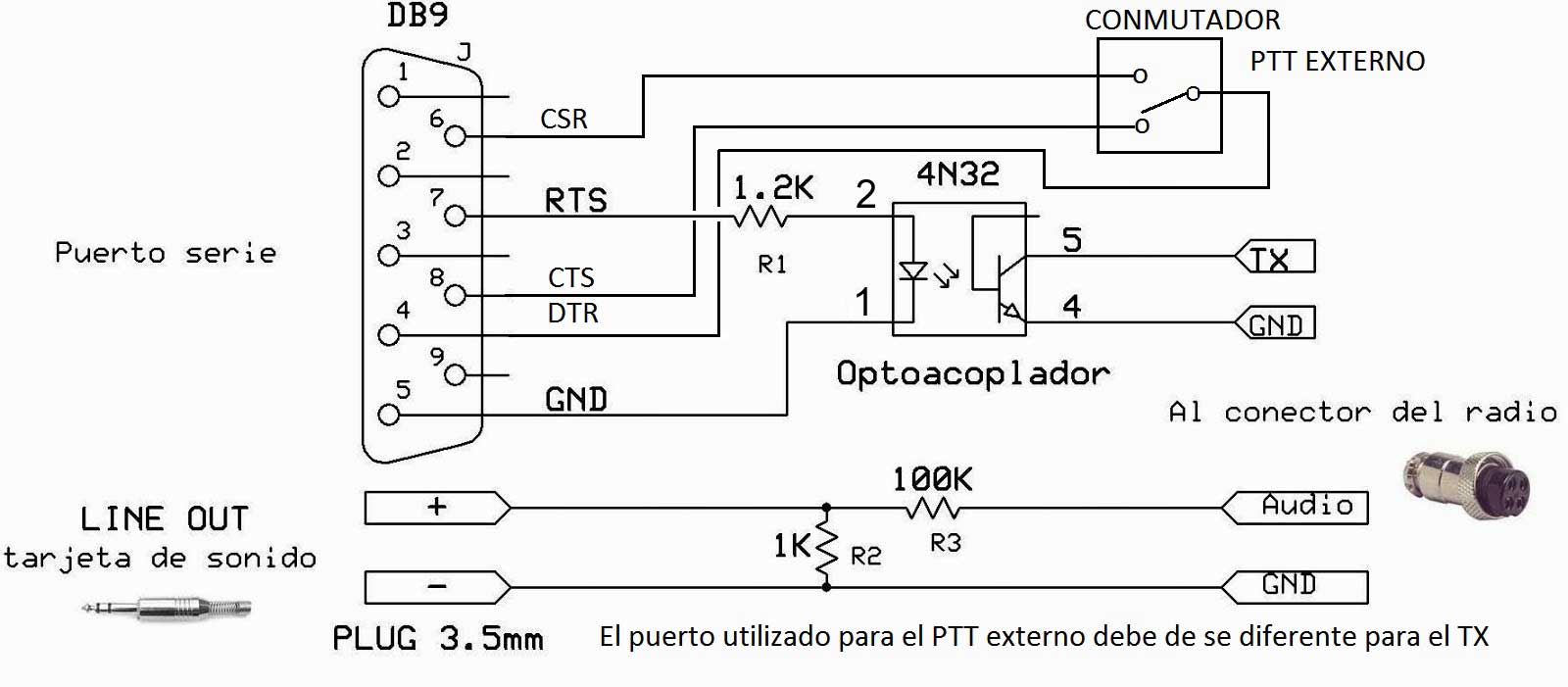
Para el correcto funcionamiento de un PTT externo, es necesario que este conectado a un puerto COM diferente al utilizado para el TX/RX del transceptor.
*Para ejecutar EasyPTT bajo Windows XP es necesario ejecutarlo como administrador.
Ni el programador ni el poseedor de los derechos de programa se hacen responsables de las averías y/o daños que el software o la construcción de los interface, puedan causar por su mal uso o por otro uso diferente al aconsejado para el que fue diseñado este software. El usuario será el único responsable.
Rev (22.03.15)
Para cualquier sugerencia de funcionamiento 30lom004@evl.es
EasyPTT©2015